ChatGPT haben sicher schon die meisten ausprobiert, um Antworten der künstlichen Intelligenz zu den verschiedensten Themen zu bekommen, einfach beeindruckend!
Heute habe ich das erste mal die künstliche Intelligenz zur Erstellung von Renderings direkt in Revit mit Veras von Evolve Lab ausprobiert und war mehrere Male einfach nur sprachlos über das Ergebnis: Die Geschwindigkeit, die Qualität und Kreativität der Ergebnisse sind einfach der Wahnsinn!
Ich habe verschiedene Modelle verwendet, um die 30 kostenlosen Renderings auszuprobieren, je schlichter das Modell, desto besser, je mehr Kreativität man dem Renderer lässt, desto interessanter das Ergebnis, aber desto weiter entfernt ist es auch vom Original Modell.
Ich habe z.B. das einfache Revit Beispielprojekt genommen, da ich hierzu auch schon andere Ergebnisse gesehen hatte:
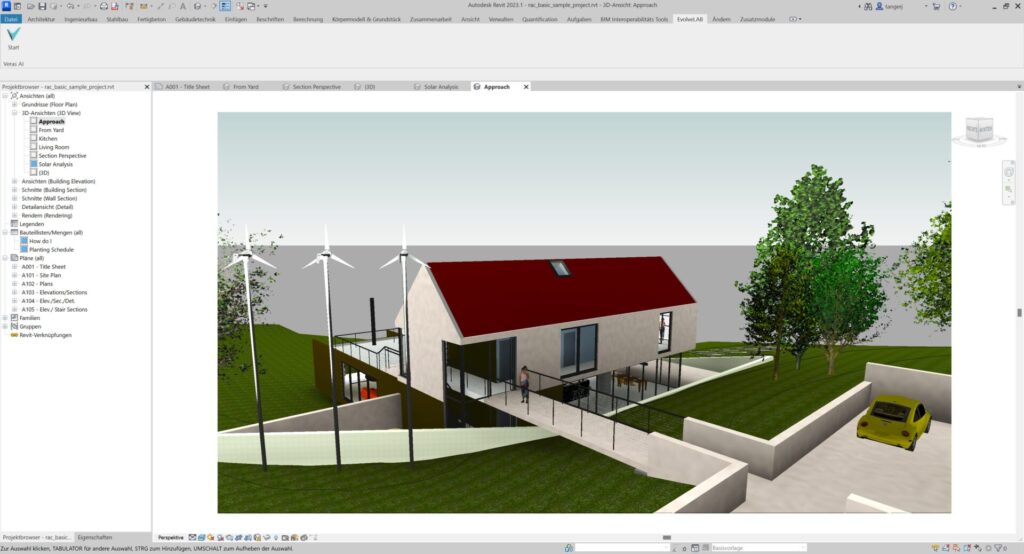
Die Veras Installation bindet sich direkt in Revit ein und man kann sofort loslegen.
- Die Revit Ansicht für das Rendering optimieren (Realistische Ansicht einstellen, alle Schatten aus, Kanten aus, etc. Die genauen Voreinstellungen finden Sie hier)
- Starten Sie Veras und stellen Sie die Eigenschaften nach Ihren Wünschen ein:
- Die “Creativity Strength” sollte nicht zu hoch sein, dann wird das Gebäude zu sehr verändert.
- Die “Style Strength” nimmt Rücksicht auf den Text im
- “User Prompt”, über den Sie Materialien, Wetter, Atmosphäre, Hintergrund, etc. steuern können, einfach über englische Stichpunkte…
- Die weiteren Einstellungen legen fest, ob es eine Innen- oder Außenansicht ist, “Turbo Nature” beeinflusst die Erstellung der Umgebung, “Atmospheric” fügt ein wenig Nebel oder Dunst hinzu und “Aerial View” sagt der KI, dass es ein Bild aus der Vogelperspektive ist.
- Drücken Sie auf Rendern und staunen Sie über die Ergebnisse!! In den folgenden Renderings habe ich die Einstellungen immer gleich gelassen, nur den “User Prompt” mit auch nur wenig Text immer wieder verändert…
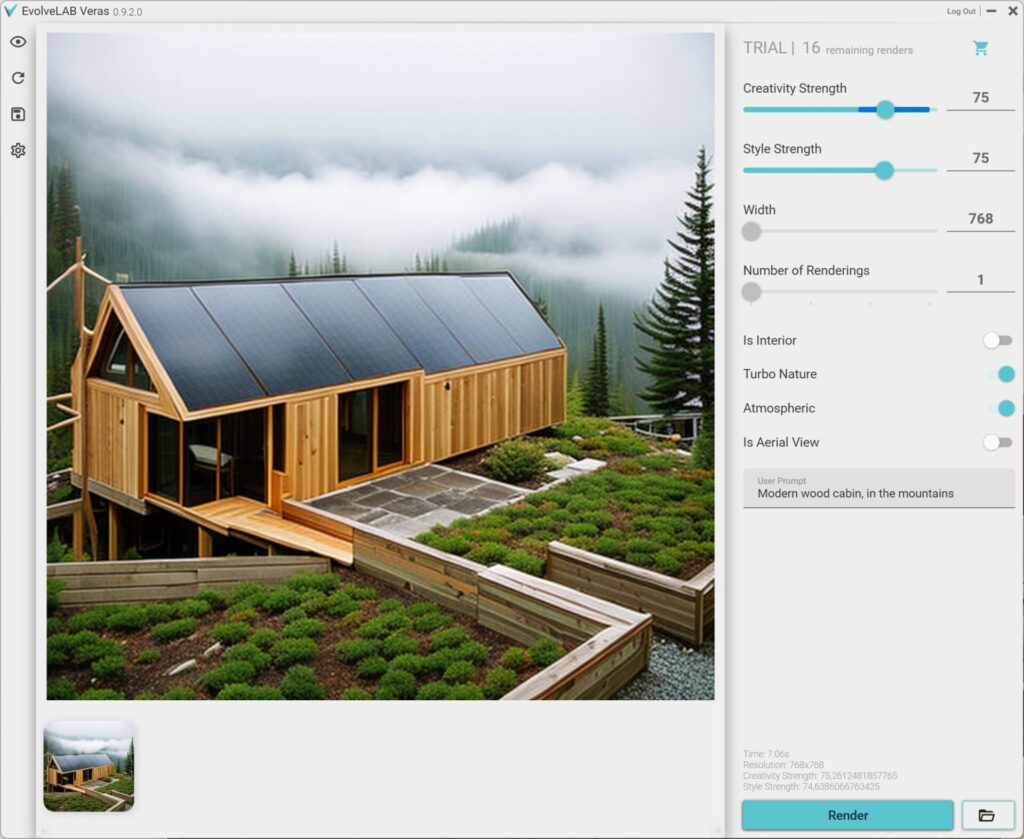 Modern wood cabin, in the mountains |  Modern concrete cabin, on the beach |
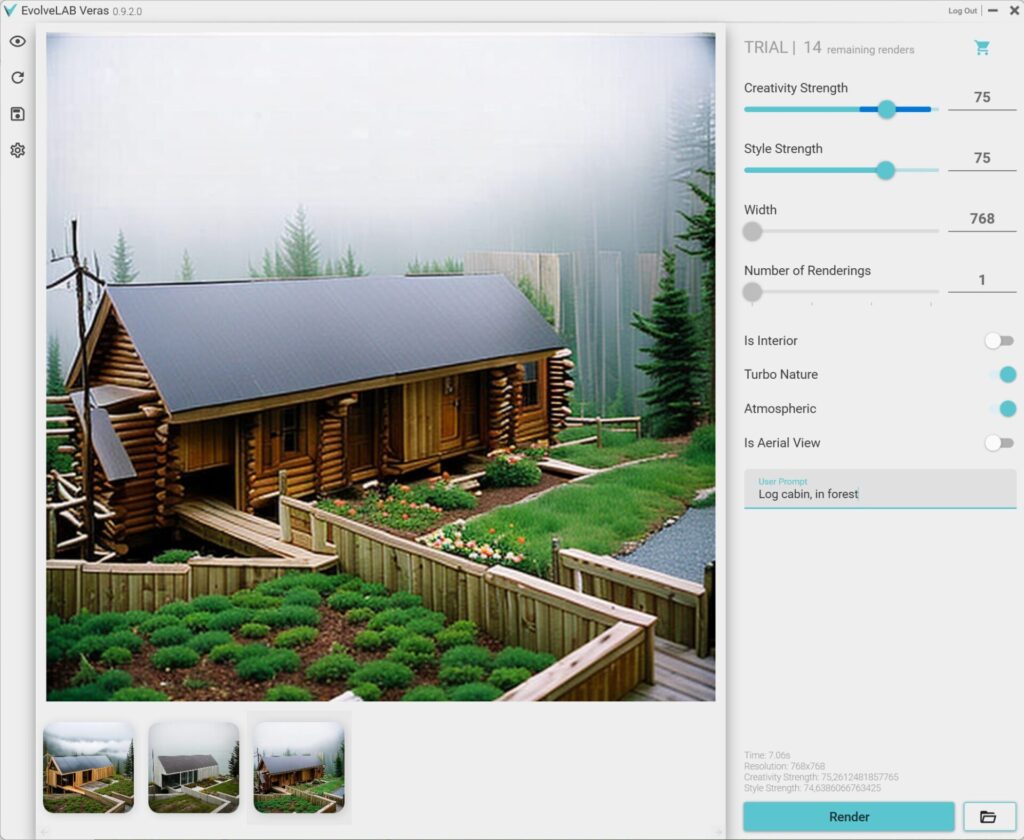 Log cabin, in forest | 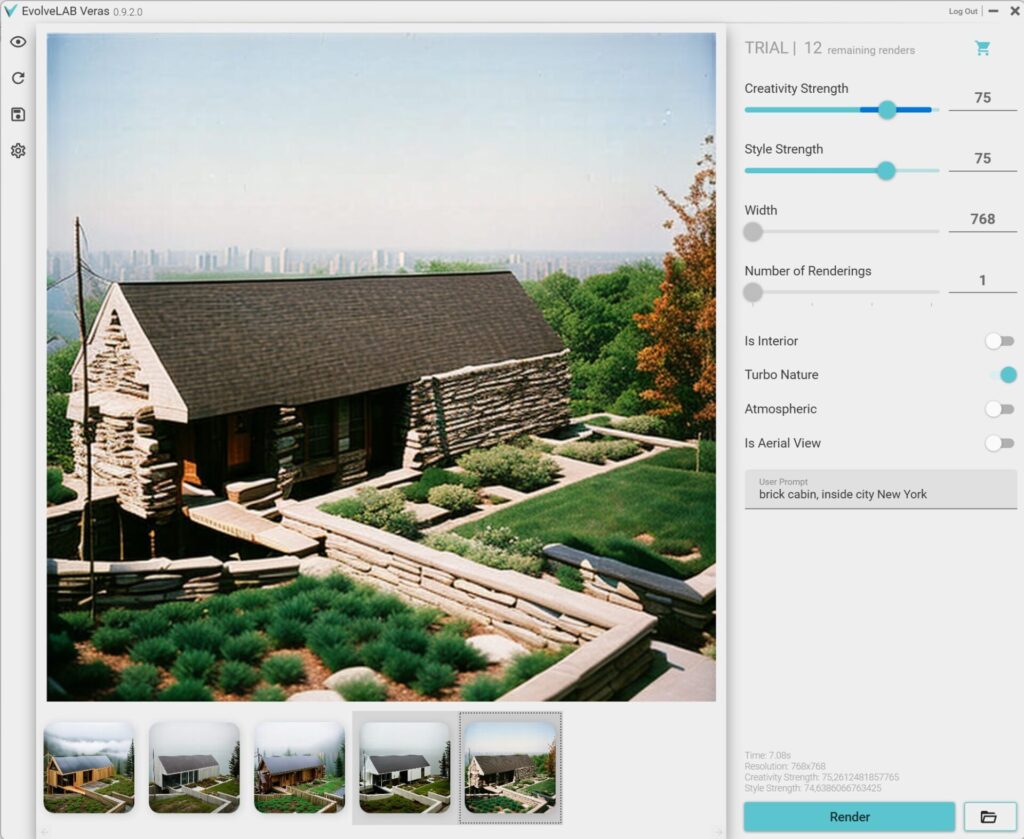 Brick cabin, inside New York city |
Hier noch weitere Ergebnisse von unserem Golden Nugget Beispielprojekt:
 |
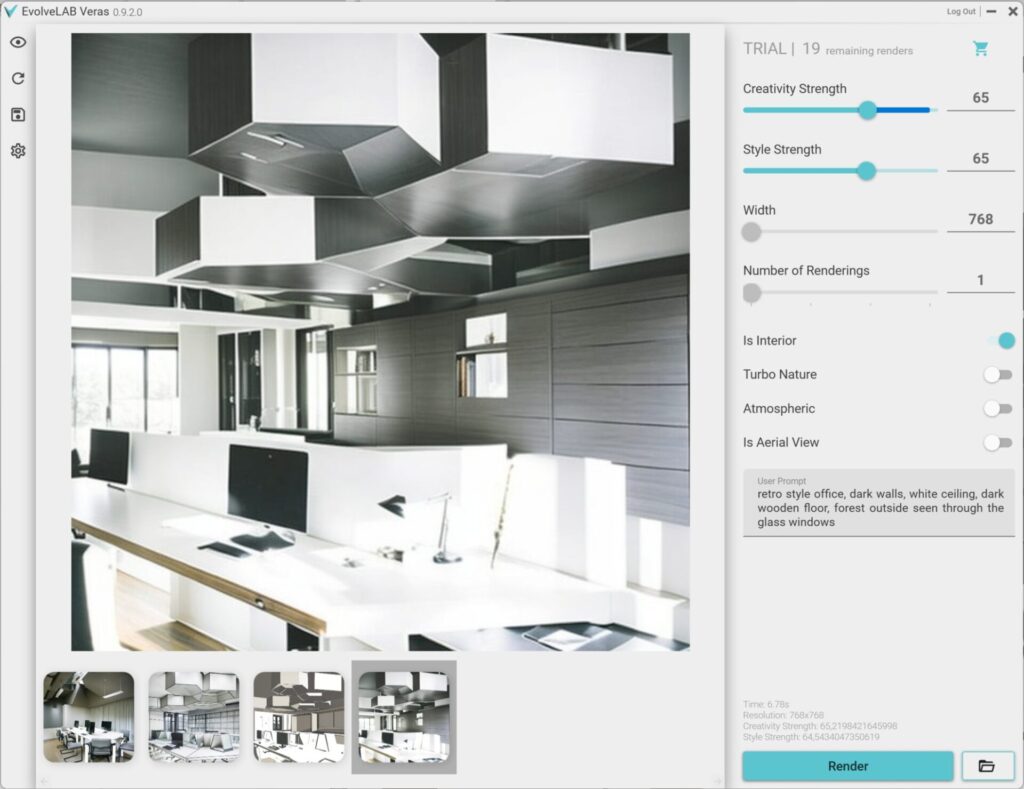 Bei Innenrenderings habe ich gerlernt, dass die Kreativität hier noch niedriger sein muss, um die Ausstattung der Räume nicht zu stark zu verändern. Angaben über Materialien funktionieren aber gut z.B. Holz oder Betonboden | 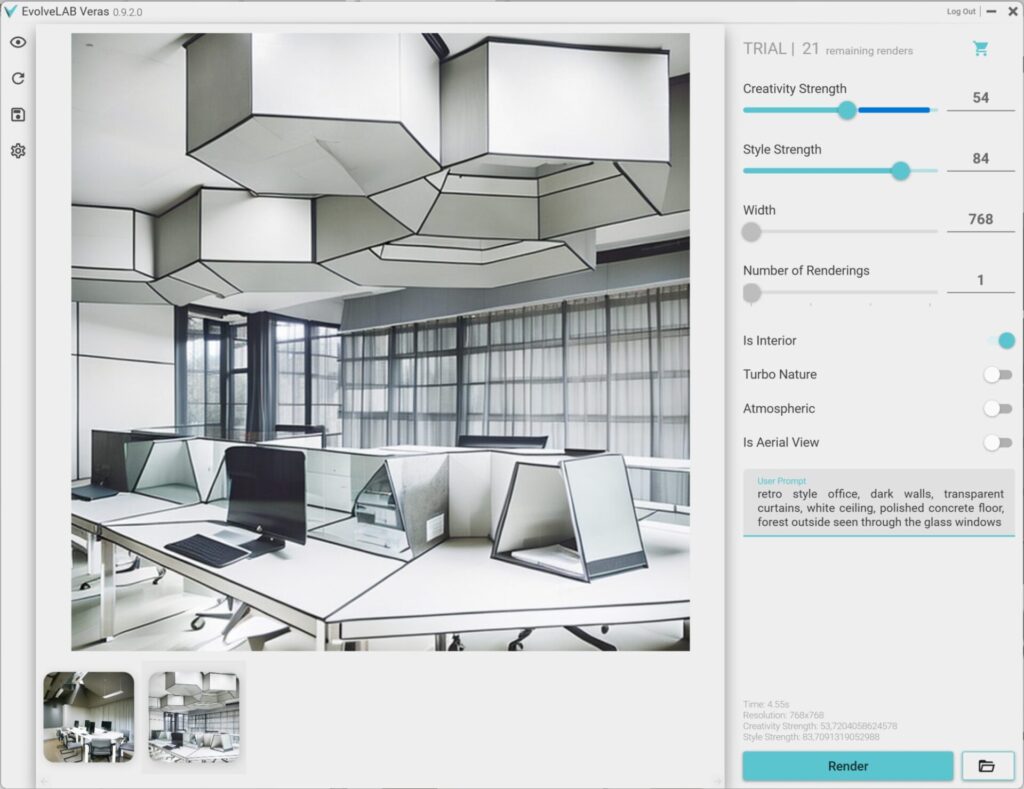 Hier hatte ich vergessen, die Sichtbarkeit der Kanten in Revit auszustellen, deshalb wirkt es anders. Interessant ist aber der Text Prompt mit den “transparent curtains”, damit wurde ein Regal einfach durch eine Glasfassade ausgetauscht. |
 |
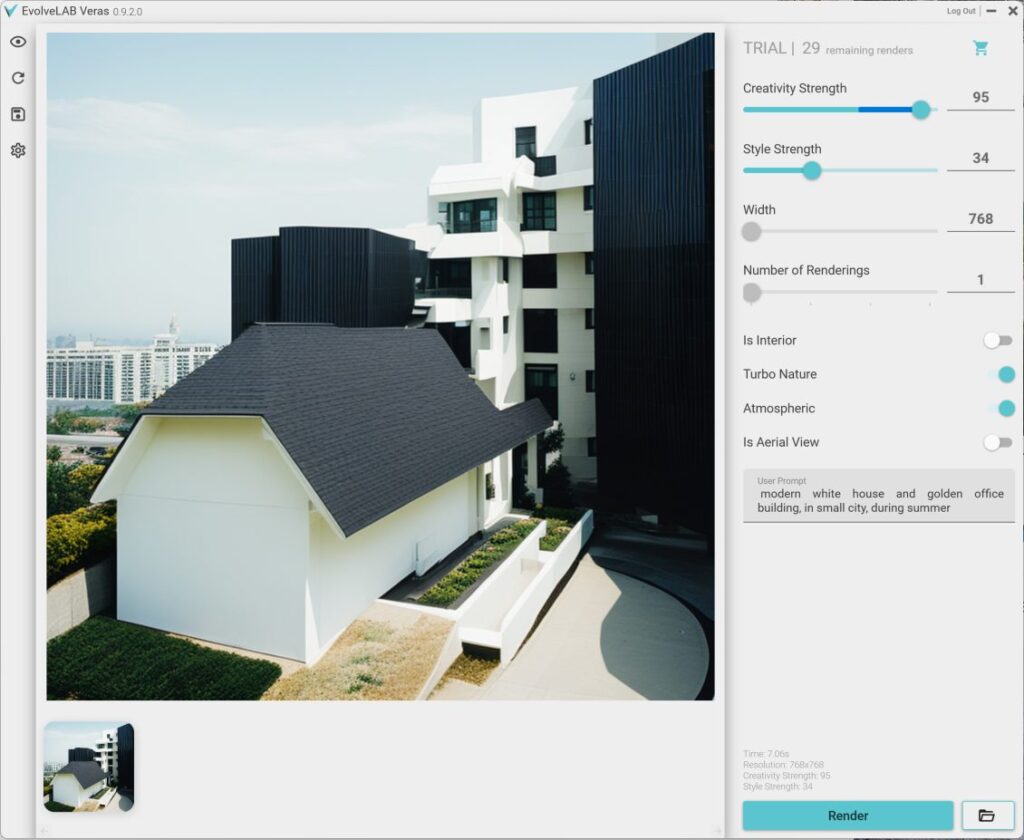 Bei der Außenansicht des Golden Nuggets wird auch schnell klar, dass eine zu hohe Kreativität gern mal Fenster und andere Objekte eliminiert… |  Hier hab ich die Kreativität gedrosselt und den Winter mit Schnee hinzugefügt, sehr beeindruckend, aber leider immer noch weit weg vom Original Gebäude |
Fazit:
Der Spaß mit dem Veras AI Renderer ist enorm, die Ergebnisse und Geschwindigkeit erstauen und verschlagen einem die Sprache (hier weitere beeindruckende Ergebnisse z.B. vom AEC Magazine und Stephen Coorlas), allerdings sollte die Kreativität recht weit an das untere Ende geschoben werden, um das modellierte Gebäude nicht (zu stark) zu verändern.
Wichtig sind auch die User Prompts, wie detailliert kann und muss ich meine Wünsche beschreiben, da ist sicher einige Erfahrung hilfreich und sicher auch noch einige Verbesserungen von Veras, gerade dann, wenn mir ein Ergebnis gefällt und ich damit viele weitere Ansichten genau gleich visualisieren möchte.
Kann Veras ein Standard Rendering ersetzen? Sicher nicht für detaillierte Modelle, dafür sind die Überraschungen und Anpassungen am Modell noch zu groß, aber für eine schnelle Visualisierung erster Entwürfe inklusive Umgebung und Stimmung ist Veras sicher unschlagbar!

